Na versão gratuita do Hot Potatoes, o The Masher permite apenas uma sequência de três atividades.
Abra o The Masher
Arquivos -> escolha as atividades que formarão a unidade
Aspecto -> configurar cores, fonte, imagem de fundo, etc
Cadeias de texto do utilizador -> use se tiver conhecimento de HTML
Botões -> coloque símbolos, texto ou imagem para navegação
Origem -> código HTML da página (só altere se tiver conhecimento de HTML)
Índice -> coloque um título para a unidade e um nome para o arquivo (pode manter o sugerido)
Para começar
Clique em
Selecione os arquivos que deseja usar (segure a tecla Ctrl, enquanto clica nos arquivos e clique em  .
.
Lembre que só poderá usar três exercícios.
Este é o aspecto da aplicação com os arquivos
Aconselhamos que seja a mesma onde estão as atividades, pois todos os arquivos deverão estar na mesma pasta, e evitará duplicação de arquivos.
Selecionando uma atividade e clicando na seta lateral, podemos alterar a sequência das mesmas.
Vai aparecer este aviso
Aperte OK
Quando for perguntado se deseja ver a unidade, aceite.
O programa criou uma unidade com três exercícios e uma página de índice
Confira todos os links e atividades
Este é o aspecto original do programa
Este é o aspecto depois de configurar na aba Aspecto
Clicando no primeiro link aparece esta página
É um exercício do JCloze, para preencher lacunas, no caso o aluno deve escrever as palavras que estão na parte superior, dentro da caixa correspondente. Na parte superior aparecem os links para a atividade anterior e posterior, assim como para o índice. O relógio marca o tempo que resta para realizar a atividade (este recurso deve ser usado com cautela, para não desestimular o aluno).
Foi colocado um texto de ajuda, (esta página é um tutorial sobre como usar o Hot Potatoes, por isso o texto não combina com o exercício).
Observe que a imagem (Aqui) não está visível, isto porque não foi colocada na mesma pasta em que a unidade foi salva.
JMix – aqui o aluno deve clicar nas palavras, seguindo a ordem lógica. A frase se forma na parte superior (destacada em preto)
JQuiz – Híbrida à resposta curta (múltipla escolha)
Se tudo estiver de correto, clique em Arquivo -> salvar projeto. Seu projeto será salvo com a extensão .jms
Desse modo poderá modificá-lo posteriormente. Escolha uma pasta, dê um nome que facilite a identificação (o mesmo do título que deu à unidade) e clique em salvar
E se eu quiser construir uma unidade com mais de três exercícios?
Neste caso você terá um pouco mais de trabalho... mas valerá a pena!
Crie todas as atividades, salvando-as na mesma pasta, juntamente com os arquivos multimídia e imagens.
Faça uma lista das atividades, na ordem em que deseja que se apresentem ao aluno.
Abra a primeira atividade da sua lista no programa correspondente, neste caso eu abri uma atividade feita no JCloze, clique em Opções -> configurar saída.
Na aba Botões marque os botões de navegação. Escreva o nome (URL) da próxima atividade e da página inicial (deve ser o arquivo HTML) ou clique em Procurar...
Na primeira atividade deixa marcado apenas o botão próximo exercício, nas atividades seguintes marque todos os botões.
Vá abrindo cada exercício na ordem desejada e criando os botões para o próximo e para o índice. Pode colocar uma imagem no botão.
Lembre de salvar as alterações e criar a página web (vai sobrescrever o arquivo, salvando as alterações).
Pode usar um editor de HTML, como o Kompozer ou NVU, para criar uma página de índice.
A página aparecerá assim, no navegador:
Página com os botões padrão do programa
Página com imagens no lugar dos botões
Ok, criamos nossas atividades e fizemos uma página web com a sequência, e agora?
O ideal é publicar na internet, assim ficarão disponíveis.
Experimente um serviço de hospedagem gratuito - recomendo o Miarroba.

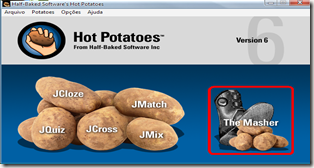



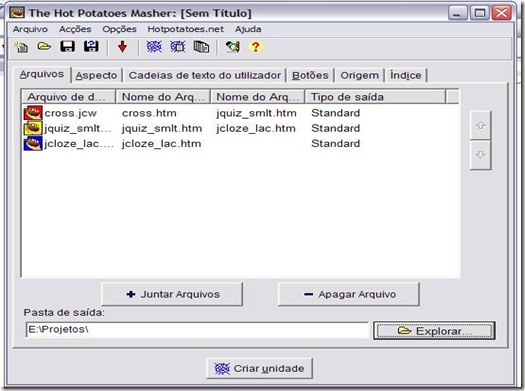













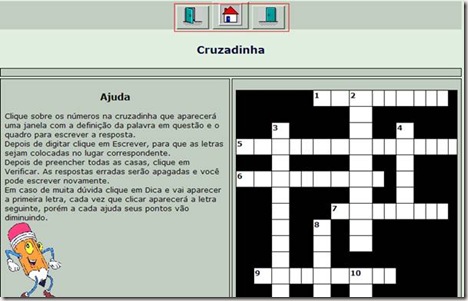
Nenhum comentário:
Postar um comentário
Sua opinião é muito importante, aceitamos críticas, sugestões e até mesmo elogios....
Para deixar o endereço do seu blog/site, comente usando a opção Nome-URL.
Apesar de aceitarmos comentários anônimos, seria interessante que você informasse o seu nome.
Agradecemos a visita.